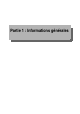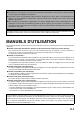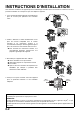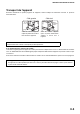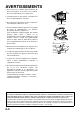MODELE AR-BC260 AR-C172M MULTIFONCTION NUMERIQUE COULEUR MANUEL D'UTILISATION (informations générales et fonctionnement du copieur) Page • AVANT D'UTILISER LE PRODUIT • GESTION DE L'APPAREIL • PERIPHERIQUES • AVANT D'EFFECTUER DES COPIES 1-1 2-1 3-1 4-1 • UTILISATION ELEMENTAIRE DE LA COPIE 5-1 • FONCTIONS SPECIALES DE COPIE 6-1 • MAINTENANCE DE L'APPAREIL 7-1 (POUR LA COPIE) 8-1 • SPECIFICATIONS Lisez ce manuel avec attention pour tirer le meilleur profit de ce produit.
Pour certains pays, les positions marche "ON" et arrêt "OFF" de l'interrupteur principal "POWER" sont remplacées par les symboles "I" et " ". Le symbole " " indique que l'appareil n'est pas complètement hors tension, mais qu'il se trouve en mode veille. Si votre appareil porte ces symboles, veuillez lire "I" pour "ON" et " " pour "OFF". Attention ! Pour obtenir une déconnexion électrique complète, débranchez la prise principale.
Partie 1 : Informations générales
REMARQUES ● Un grand soin a été apporté à ce manuel. Si vous avez des commentaires ou des questions, veuillez contacter le service après-vente SHARP le plus proche. ● Ce produit a subi un contrôle qualité et des procédures d'inspection très stricts. Dans le cas improbable où un défaut ou un autre problème serait découvert, veuillez contacter votre revendeur ou le service après-vente SHARP le plus proche.
INSTRUCTIONS D'INSTALLATION Une mauvaise installation de l'appareil pourrait l'endommager. Veuillez suivre les instructions suivantes lors de la première installation et à chaque fois que vous déplacez l'appareil. 1. Il est conseillé d'installer l'appareil à proximité d'une prise de courant pour permettre une connexion facile. 2. Veillez à brancher le cordon d'alimentation à une prise de courant compatible avec la tension spécifiée et les instructions relatives à la consommation électrique.
INSTRUCTIONS D'INSTALLATION Transport de l'appareil Saisissez fermement les quatre poignées de l'appareil, comme indiqué sur l'illustration suivante, et portez-le horizontalement. Côté gauche Côté droit Plateau de sortie Plateau d'alimentation auxiliaire Poignées Avant de soulever l'appareil, repliez le plateau de sortie et fixez-le bien à l'appareil. Poignées Avant de soulever l'appareil, repliez le plateau d'alimentation auxiliaire et fixez-le bien à l'appareil.
AVERTISSEMENTS 1. Ne touchez pas le tambour photoconducteur. En présence d'éraflures ou de traces sur le tambour, des taches apparaîtront sur les impressions. 2. L'unité de fixation est très chaude. La prudence est donc recommandée dans cette zone. 3. Ne regardez pas directement la source lumineuse. Vous risqueriez d'abîmer vos yeux. Unité de fixation 4. Tous les meubles/magasins optionnels sont équipés de quatre vis d'immobilisation. Ces dernières doivent être abaissées jusqu'au sol.
TABLE DES MATIERES MANUELS D'UTILISATION.............................................0-1 INSTRUCTIONS D'INSTALLATION ................................0-2 ● Transport de l'appareil ...............................................0-3 AVERTISSEMENTS........................................................0-4 CHAPITRE 1 AVANT D'UTILISER LE PRODUIT INTRODUCTION.............................................................1-2 PRINCIPALES CARACTERISTIQUES ...........................
TABLE DES MATIERES CHAPITRE 4 AVANT D'EFFECTUER DES COPIES NOM DES DIVERS ELEMENTS ET FONCTIONS (Chargeur automatique de documents recto verso) ....... 4-2 ● Vue extérieure........................................................... 4-2 ● Panneau de commandes .......................................... 4-3 ● Ecran tactile (écran principal du mode copie)........... 4-4 CHARGEUR AUTOMATIQUE DE DOCUMENTS RECTO VERSO ................................................................................
CHAPITRE 1 AVANT D'UTILISER LE PRODUIT Ce chapitre contient des informations générales, qu'il est conseillé de lire avant d'utiliser le produit. Page INTRODUCTION............................................................................................1-2 PRINCIPALES CARACTERISTIQUES ..........................................................1-2 NOM DES DIVERS ELEMENTS ET FONCTIONS........................................1-4 ● Vue extérieure .................................................................
INTRODUCTION Pour tirer le meilleur profit de ce produit, nous recommandons aux utilisateurs de lire ce manuel pour se familiariser avec les caractéristiques et les fonctions de l'appareil de base ainsi qu'avec les instructions de sécurité. Cet appareil est un copieur/imprimante numérique couleur à grande vitesse, pouvant devenir un produit multifonction par l'ajout de périphériques optionnels. Il peut être complété afin de remplir des fonctions d'imprimante, de scanner réseau ou d'imprimante réseau.
PRINCIPALES CARACTERISTIQUES évoluées de traitement d'image basées sur la technologie numérique 3 Fonctions Les données de l'image numérisée converties en données numériques offrent les fonctions évoluées de traitement d'image suivantes : ● Photo répétée : Permet de générer jusqu'à 24 copies d'une photo sur une seule page (voir page 6-18). ● Copie multiple : Permet de copier jusqu'à 4 pages d'un original sur une seule page (voir page 6-19).
NOM DES DIVERS ELEMENTS ET FONCTIONS Vue extérieure Plateau de sortie gauche (voir page 5-5) Plateau d'alimentation auxiliaire Les documents traités sont déposés sur le plateau de sortie gauche. Capot latéral gauche Les papiers spéciaux (y compris les transparents) et les papiers copie peuvent être chargés sur le plateau d'alimentation auxiliaire. Meuble/magasin 1 x 500 feuilles* Ouvrez le capot latéral gauche en cas de bourrage papier dans l'unité de fixation ou l'unité de transfert.
NOM DES DIVERS ELEMENTS ET FONCTIONS Vue intérieure 1 Unité de fixation Cartouche de toner L'image transférée sur papier est fixée dans l'unité de fixation. La cartouche de toner doit être remplacée quand le panneau de commandes le demande (voir page 2-15). Capot latéral droit ATTENTION L'unité de fixation est très chaude. Faites attention lorsque vous extrayez le papier bloqué. Ouvrez le capot latéral droit en cas de bourrage papier dans la zone d'alimentation du papier.
NOM DES DIVERS ELEMENTS ET FONCTIONS Noms des divers éléments et fonctions des périphériques Magasin grande capacité (AR-LC8) Meuble/magasins 3 x 500 feuilles (AR-D18N) Peut accueillir 3 500 feuilles de format A4 ou 8-1/2" x 11" (80 g/m2 ou 21 lbs.) supplémentaires. Contient trois magasins, chaque magasin peut accueillir environ 500 feuilles du papier recommandé pour la couleur (80g/m2 ou 21 lbs.), ou environ 500 feuilles de papier SHARP standard (80 g/m2 ou 21 lbs.).
NOM DES DIVERS ELEMENTS ET FONCTIONS ■ Autres équipements optionnels ●Kit d'extension scanner réseau (AR-NS2) Dote l'appareil de la fonction scanner réseau*. * L'utilisation de la fonction scanner réseau requiert l'installation du kit d'extension scanner réseau (AR-NS2), de la carte d'interface scanner (AR-EB8) et de la barrette mémoire en option de 256 MB (AR-SM5). ●Kit d'extension PS3 (AR-PK4) Ce kit permet d'obtenir une compatibilité entre PostrScript de niveau 3 et l'imprimante.
NOM DES DIVERS ELEMENTS ET FONCTIONS Panneau de commandes IMPRESSION PRET DONNEES ENVOI IMAGE EN LIGNE DONNEES COPIE REGLAGES ETAT TRAVAUX PERSONNALISES Ecran tactile Touches numériques L'état de l'appareil, les messages et les touches tactiles sont affichées sur l'écran tactile. Lorsque vous utilisez l'écran tactile, modifiez d'abord l'affichage en sélectionnant le mode que vous souhaitez utiliser : mode imprimante, mode copie, mode scanner réseau*1, ou mode fax*2.
NOM DES DIVERS ELEMENTS ET FONCTIONS Ecran tactile Utilisation de l'écran tactile Sélection d'une fonction [Exemple 1] [Exemple 1] TRAV.EN ATTENTE COPIE JEUX/PROGRE 003 / 00 Suzuki 003 / 00 0666211221 010 / 00 Bip Vous pouvez aisément sélectionner les objets affichés sur l'écran tactile en activant les touches correspondantes. La sélection d'un objet est confirmée par l'émission d'un bip. De même, la zone de touche de l'objet est mise en surbrillance.
NOM DES DIVERS ELEMENTS ET FONCTIONS Ecran d'état des travaux (commun aux modes impression, copie, scanner réseau et fax) L'écran "Etat travaux" s'affiche quand vous appuyez sur la touche [ETAT TRAVAUX] du panneau de commandes. Vous pouvez afficher soit la liste des travaux en cours dans la file d'attente, soit la liste des travaux exécutés. Vous pouvez visualiser ou supprimer des travaux de la file d'attente. (L'écran ci-dessous est un exemple et est différent des écrans réels.) TRAV.
MODE UTILISATION CONTROLEE Quand la fonction utilisation contrôlée est activée, l'appareil enregistre le nombre de feuilles de copie utilisées par chaque compte (200 comptes maximum). Vous pouvez afficher et additionner les comptes. Les programmes du responsable peuvent être utilisés pour activer séparément le mode utilisation contrôlée pour les modes copie, fax, scanner réseau et imprimante.
MODE UTILISATION CONTROLEE votre numéro de compte (5 chiffres) 1 Entrez à l'aide des touches numériques. la procédure appropriée pour 2 Appliquez exécuter le travail de copie. A chaque fois que vous entrez un chiffre, le tiret () est remplacé par un astérisque ( ). En cas d'erreur de saisie, appuyez sur la touche et entrez le chiffre correct. Quand un numéro de compte valide est entré, le message suivant apparaît à l'écran. Quand la copie démarre, le message suivant s'affiche.
CHAPITRE 2 GESTION DE L'APPAREIL Ce chapitre explique comment charger le papier, remplacer la cartouche de toner et extraire les bourrages papier. Vous y trouverez également des informations sur les fournitures. Page CHARGEMENT DU PAPIER..........................................................................2-2 ● Chargement du papier dans le magasin 1 .............................................2-2 ● Changement du format du papier dans le magasin 1 ............................
CHARGEMENT DU PAPIER Le message "AJOUTER DU PAPIER" ou "OUVRIR LE MAGASIN ET AJOUTER DU PAPIER." s'affiche quand le papier vient à manquer en cours de fonctionnement. Suivez la procédure décrite ci-après pour charger du papier. REMARQUES ● N'utilisez pas de feuilles froissées ou pliées. Vous risqueriez de provoquer un bourrage papier. ● Pour des résultats optimaux, utilisez des papiers SHARP. (Voir pages 2-9 et 2-17).
CHARGEMENT DU PAPIER 4 Chargez le papier dans le magasin. le format 6 Configurez dans le magasin 1. du papier chargé Si vous avez chargé un papier de type différent du précédent, n'oubliez pas de configurer le nouveau type de papier comme expliqué à la section "Configuration du type de papier", page 2-11. format de papier a été changé dans le 7 Le magasin 1. délicatement le magasin 1 dans 5 Replacez l'appareil. 2 Poussez fermement le magasin jusqu'au fond de son logement.
CHARGEMENT DU PAPIER Chargement du papier sur le plateau d'alimentation auxiliaire Le plateau d'alimentation auxiliaire accepte les mêmes papiers que le magasin 1 ainsi que les papiers spéciaux. Pour connaître les types de papier que peut accueillir le plateau d'alimentation auxiliaire, reportez à ses caractéristiques techniques (page 2-9). Le plateau d'alimentation auxiliaire peut accueillir jusqu'à 250 feuilles de papier SHARP standard ou 100 cartes postales.
CHARGEMENT DU PAPIER REMARQUES ● Veillez à charger les papiers de format A6, A5 et 51/2" x 8-1/2" et les cartes postales comme indiqué sur l'image suivante. 2 Papier de format A6, cartes postales. Papier de format A5 et 5-1/2" x 8-1/2". ● Le papier ordinaire autre que le papier recommandé pour la couleur, le papier SHARP standard, les supports spéciaux autres que les cartes postales, les transparents recommandés par SHARP ou le papier à imprimer sur le verso doivent être chargés feuille par feuille.
CHARGEMENT DU PAPIER ■ Chargement des enveloppes ou des cartes postales Chargez les enveloppes et les cartes postales sur le plateau d'alimentation auxiliaire comme indiqué sur les illustrations ci-dessous. Chargement des cartes postales Insérez les cartes postales face imprimée vers le haut et orientées comme indiqué ci-dessous. Chargement des enveloppes Les enveloppes ne peuvent être imprimées que côté adresse. Assurez-vous que les enveloppes sont disposées face adresse vers le haut.
CHARGEMENT DU PAPIER le module d'alimentation recto verso/unité 1 Déverrouillez de retournement et faites-le glisser vers la gauche. Déverrouillez le module et séparez-le délicatement de l'appareil. Si ce dernier n'est pas équipé d'un module d'alimentation recto verso/ unité de retournement, ouvrez le capot latéral gauche de la même manière. délicatement le module 3 Refermez d'alimentation recto verso/unité de retournement.
CHARGEMENT DU PAPIER Chargement du papier dans l'unité recto verso/meuble/ magasins 2 x 500 feuilles Plateau supérieur : Le magasin supérieur contient une unité recto verso qui retourne automatiquement les feuilles pour les impressions recto verso. Magasins central et inférieur : Les magasins central et inférieur sont des magasins à papier. Ils peuvent accueillir jusqu'à 500 feuilles de papier recommandé pour la couleur ou de papier ordinaire recommandé par SHARP.
CHARGEMENT DU PAPIER Caractéristiques techniques des magasins Les caractéristiques des types et formats de papier pouvant être chargés dans les différents magasins sont présentées ci-dessous. Numéro de magasin Type de magasin (nom du magasin) A Magasin à papier 1 Magasin 1 Types de papier acceptés Formats de papier acceptés Remarques A3, B4, A4, A4R, B5, B5R, A5, Extra.
CHARGEMENT DU PAPIER ■ Informations complémentaires sur le papier ordinaire Les restrictions suivantes s'appliquent au papier ordinaire. Veillez à charger le papier correctement. En cas de chargement incorrect, le papier peut être inséré de travers ou provoquer un bourrage. Papier ordinaire Papier standard SHARP Restrictions applicables aux papiers autres que le papier SHARP standard Système AB Système en pouces A6R - A3W* 5-1/2"x8-1/2" - 12"x18"* 80g/m2 21 lbs. 64 à 105 g/m2 ou 17 à 28 lbs.
CHARGEMENT DU PAPIER Configuration du type de papier (plateau d'alimentation auxiliaire non compris) Configuration du format du papier quand un autre format est chargé Suivez la procédure décrite ci-après pour configurer le type de papier quand un autre type de papier a été chargé dans un magasin. Pour connaître les types de papier acceptés par les différents magasins, reportez-vous à la page 2-9.
CHARGEMENT DU PAPIER Configuration du type et du format du papier dans le plateau d'alimentation auxiliaire Suivez la procédure décrite ci-après pour configurer le type et le format du papier dans le plateau d'alimentation auxiliaire. 1 Appuyez sur la touche [CHOIX PAPIER]. (mode copie activé) AUTO A4 CHOIX PAPIER sur la touche [PAP. EPAIS 1] ou 3 Appuyez [PAP. EPAIS 2] et passez à l'étape 6. Appuyez sur la touche [CHOIX PAPIER] sur l'écran principal du mode copie. PAP. EPAIS1 106g/m2 200g/m2 PAP.
REGLAGES PERSONNALISES Les options disponibles dans les réglages personnalisés sont présentées dans les paragraphes suivants.. ● Compteur totalisateur................... affiche le nombre total de pages traitées par l'appareil et les équipements optionnels. (voir pages 2-14). ● Contraste de l'affichage......................permet de régler le contraste du panneau de commandes. (voir pages 2-14). ● Impression des listes ................... permet d'imprimer la liste des réglages de l'appareil.
REGLAGES PERSONNALISES sur la touche [ANNEE], [MOIS], [JOUR], 3 Appuyez [HEURE] ou [MINUTE], puis servez-vous des touches ou pour définir le paramètre voulu. ● Si vous sélectionnez une date qui n'existe pas (par exemple, le 30 février), la touche [OK] est grisée pour vous empêcher de valider le réglage. ● Cochez [REGLAGE DU CHANGEMENT HORAIRE ETE/HIVER] pour permettre le changement automatique de l'heure au début et à la fin d'une période de changement d'heure.
REMPLACEMENT DE LA CARTOUCHE DE TONER Quand la cartouche de toner est presque vide, le message "[ ] "TONER EPUISE." s'affiche sur l'écran. Il est recommandé de disposer de quelques cartouches neuves d’avance afin de pouvoir remplacer rapidement une cartouche de toner vide. PRET A COPIER. ([ ]TONER EPUISE.
REMPLACEMENT DE LA CARTOUCHE DE TONER la languette de protection de la 5 Retirez nouvelle cartouche. 8 Abaissez le levier de verrouillage. 9 Refermez le capot avant. 6 Insérez la nouvelle cartouche. Après avoir remplacé la cartouche, l'appareil active automatiquement le mode réglage de la qualité (Dans certains cas, cela peut durer environ 5 minutes.) Alignez les trous d'insertion et poussez la cartouche à l'intérieur de son logement.
STOCKAGE DES FOURNITURES Les fournitures standard devant être remplacées sont le papier, les cartouches de toner et les cartouches d'agrafes pour le finisseur. Pour des résultats optimaux, utilisez des fournitures SHARP d'origine, conçues et testées pour optimiser la durée de vie et les performances des produits SHARP. Elles sont signalées par l'étiquette "Fournitures d'origine" sur l'emballage des cartouches de toner. FOURNITURES D'ORIGINE ■ Stockage 1.
EXTRACTION D'UN BOURRAGE PAPIER Quand un bourrage papier survient au cours de l'impression, le message "UNE MAUVAISE ALIMENTATION EST SURVENUE." s'affiche sur l'écran tactile du panneau de commandes et l'impression est interrompue. L'emplacement approximatif des éventuels bourrages papier est indiqué par la flèche " " sur l'illustration suivante. Reportez-vous aux pages indiquées pour de plus amples informations.
EXTRACTION D'UN BOURRAGE PAPIER Bourrage papier dans la zone d'alimentation du papier REMARQUE Une partie du papier bloqué dans un magasin peut dépasser dans la zone du capot latéral droit. Dans ce cas, si vous sortez le magasin de l'appareil, vous risquez de déchirer le papier, ce qui rendrait son extraction plus difficile. Pour éviter cela, ouvrez toujours le capot latéral droit en premier et retirez le papier bloqué.
EXTRACTION D'UN BOURRAGE PAPIER Bourrage papier dans la zone de transport, de fixation et de sortie Zone de transport Zone de fixation 1 le module d'alimentation 1 Ouvrez verso/unité de retournement. Ouvrez le capot latéral supérieur et recherchez le papier bloqué. Soulevez le levier et ouvrez délicatement le capot. REMARQUE Si du papier se trouve sur le plateau d'alimentation auxiliaire, retirezle provisoirement et fermez le plateau avant d'ouvrir le capot latéral.
EXTRACTION D'UN BOURRAGE PAPIER Bourrage papier dans le meuble/magasin 1 x 500 feuilles REMARQUE Une partie du papier bloqué dans un magasin peut dépasser dans la zone du capot latéral droit. Dans ce cas, si vous sortez le magasin de l'appareil, vous risquez de déchirer le papier, ce qui rendrait son extraction plus difficile. Pour éviter cela, ouvrez toujours le capot latéral droit en premier et retirez le papier bloqué. les capots latéraux supérieur et 1 Ouvrez inférieur.
EXTRACTION D'UN BOURRAGE PAPIER Bourrage papier dans le module d'alimentation recto verso/unité de retournement et l'unité recto verso/meuble/magasins 2 x 500 feuilles REMARQUE Une partie du papier bloqué dans un magasin peut dépasser dans la zone du capot latéral droit. Dans ce cas, si vous sortez le magasin de l'appareil, vous risquez de déchirer le papier, ce qui rendrait son extraction plus difficile. Pour éviter cela, ouvrez toujours le capot latéral droit en premier et retirez le papier bloqué.
EXTRACTION D'UN BOURRAGE PAPIER le papier bloqué de l'unité recto 10 Retirez verso. Veillez à ne pas déchirer le papier pendant que vous le retirez. ■ Bourrage papier dans le magasin supérieur ou inférieur Pour extraire un papier bloqué dans le magasin supérieur ou inférieur, suivez les étapes 1 à 5 de la section "Bourrage papier dans le meuble/magasin 1 x 500 feuilles", à la page 2-21. 2 11 Refermez délicatement l'unité recto verso. Poussez fermement le magasin jusqu'au fond de son logement.
GUIDE DE DEPANNAGE Etant donné que de nombreux problèmes peuvent être résolus par l'utilisateur, consultez la liste suivante avant de faire appel à un technicien. Si vous ne parvenez pas à résoudre le problème en contrôlant les points figurant sur la liste, coupez l'interrupteur général et débranchez la prise. Vous trouverez ci-après une description des problèmes liés à l'utilisation générale de l'appareil. Pour les problèmes affectant la fonction de copie, reportez-vous à la page 7-4.
GUIDE DE DEPANNAGE Problème Vérification Solution ou cause Tâches sur les pages Un message indiquant qu'une intervention de Contactez votre revendeur dès que possible. imprimées. maintenance est nécessaire s'est-il affiché ? Distorsion couleurs. des Les impressions couleur présentent-elles des Effectuez un alignement des couleurs comme expliqué distorsions de caractères et de couleurs ? dans les pages 12 et 13 du manuel du responsable.
CHAPITRE 3 PERIPHERIQUES Ce chapitre décrit les procédures d'utilisation des périphériques tels que le finisseur agrafeur piqûre à cheval (AR-F13). Page FINISSEUR AGRAFEUR PIQURE A CHEVAL..............................................3-2 ● Noms des divers éléments et fonctions..................................................3-2 ● Caractéristiques techniques...................................................................3-2 ● Fonctions du finisseur agrafeur piqûre à cheval................................
FINISSEUR AGRAFEUR PIQURE A CHEVAL Le finisseur agrafeur piqûre à cheval place automatiquement deux agrafes au centre des impressions et des copies et les plie le long de cette ligne. Un module de perforation peut être ajouté au finisseur. Noms des divers éléments et fonctions Unité d’agrafage Les feuilles à agrafer sont empilées provisoirement sur l’unité d’agrafage. Quand vous imprimez des cartes postales ou des enveloppes, retirez ces dernières de l’unité d’agrafage.
FINISSEUR AGRAFEUR PIQURE A CHEVAL Format du papier pour l'agrafage Plateau supérieur : A3, B4, A4, A4R, B5, 11" x 17", 8-1/2" x 14", 8-1/2" x 13", 8-1/2" x 11", 8-1/2" x 11"R Plateau inférieur : A3, B4, A4R, 11" x 17", 8-1/2" x 11"R Agrafage Capacité d'agrafage Voir section "Mode tri agrafage" à la page suivante Positions d'agrafage Plateau supérieur : 3 positions (1 position en haut, 1 position en bas, 2 positions au centre) Plateau inférieur : à 120 mm (4-47/64") du centre de la feuille Piqûre à cheva
FINISSEUR AGRAFEUR PIQURE A CHEVAL Fonctions du finisseur agrafeur piqûre à cheval ■ Mode Tri Jeux triés. Original Sorties ■ Mode Tri groupe Groupes de copies de la même page. Original Sorties ■ Mode Décalage Mode décalage Mode normal Le bac à décalage se déplace d'un côté à l'autre afin que chaque jeu ou groupe soit décalé par rapport au jeu ou groupe précédent pour un retrait plus facile. (La fonction "Décalage" est disponible uniquement avec le bac à décalage).
FINISSEUR AGRAFEUR PIQURE A CHEVAL ■ Piqûre à cheval Le finisseur agrafeur piqûre à cheval place automatiquement deux agrafes au centre des impressions et des copies et les plie le long de cette ligne. 6 7 4 9 2 11 ■ Perforation (uniquement si un module perforeuse est installé) Si le finisseur agrafeur piqûre à cheval est équipé d'un module perforeuse, il est possible de perforer les impressions, qui sont ensuite envoyées vers le bac à décalage.
FINISSEUR AGRAFEUR PIQURE A CHEVAL Utilisation du finisseur agrafeur piqûre à cheval Appuyez sur la touche [SORTIE] sur l'écran principal du mode copie. Vous affichez ainsi l'écran vous permettant de sélectionner les fonctions Tri, Tri agrafage, Piqûre à cheval et Tri groupe, ainsi que le plateau de sortie. SORTIE TRI OK DECALAGE PLATEAU DU FINISSEUR TRI AGRAFAGE PLATEAU CENTRAL PIQURE A CHEVAL PERFO.
FINISSEUR AGRAFEUR PIQURE A CHEVAL Remplacement de la cartouche d'agrafes et extraction des agrafes bloquées Un message s'affiche sur l'écran de messages du panneau de commandes quand la cartouche d'agrafes est vide ou que des agrafes sont bloquées. Procédez comme suit pour remplacer la cartouche d'agrafes et extraire les agrafes bloquées. ■ Remplacement de la cartouche d'agrafes 1 Ouvrez le capot avant. une nouvelle cartouche dans la 6 Insérez boîte d'agrafes.
FINISSEUR AGRAFEUR PIQURE A CHEVAL ■ Extraction des agrafes bloquées le loquet du finisseur agrafeur 1 Actionnez piqûre à cheval et séparez-le de l'unité 6 Retirez le papier bloqué. Veillez à ne pas déchirer le papier pendant que vous le retirez. principale. 2 Ouvrez le capot avant. la molette C comme indiqué sur 3 Tournez l'illustration, jusqu'à ce que la marque bleue apparaisse. le capot 7 Refermez piqûre à cheval. du compartiment 8 Sortez l’agrafeuse.
FINISSEUR AGRAFEUR PIQURE A CHEVAL 11 Relevez le loquet de la boîte d'agrafes. 14 Remettez l’agrafeuse en place. Retirez la première agrafe si elle est tordue. Si vous laissez des agrafes tordues dans la boîte, il y aura un nouveau blocage. 12 Replacez le loquet dans sa position d'origine. 15 Refermez le capot avant. 3 le finisseur agrafeur 16 Replacez cheval dans l'unité principale. piqûre à 13 Remettez la boîte d'agrafes en place. Poussez la boîte d'agrafes jusqu'à ce qu'elle s'enclenche.
FINISSEUR AGRAFEUR PIQURE A CHEVAL Bourrage papier dans le finisseur agrafeur piqûre à cheval Procédez comme suit pour extraire un bourrage papier survenu dans le finisseur agrafeur piqûre à cheval. le loquet du finisseur agrafeur 1 Actionnez piqûre à cheval et séparez-le de l'unité 5 Retirez le papier bloqué. Retirez délicatement le papier, en veillant à ne pas le déchirer. principale. 6 Refermez le capot supérieur.
FINISSEUR AGRAFEUR PIQURE A CHEVAL 10 Ouvrez le capot avant. 11 Tournez flèche. le capot 13 Refermez piqûre à cheval. du compartiment la molette dans le sens de la 14 Refermez le capot avant. 3 le papier coincé du plateau 12 Retirez sortie de l'agrafeur piqûre à cheval. de Veillez à ne pas déchirer le papier pendant que vous le retirez. le finisseur agrafeur 15 Replacez cheval dans l'unité principale.
FINISSEUR AGRAFEUR PIQURE A CHEVAL Guide de dépannage du finisseur agrafeur piqûre à cheval Consultez le tableau suivant avant de contacter votre service clientèle. Problème Vérification La position des agrafes est incorrecte (y La position des agrafes compris la piqûre à correctement configurée ? cheval). Le finisseur agrafeur piqûre à cheval ne fonctionne pas. L'agrafage n'est pas exécuté (y compris la piqûre à cheval).
FINISSEUR AGRAFEUR PIQURE A CHEVAL Guide de référence de la position des agrafes pour les sorties recto verso L'orientation des copies, des originaux, des données originales numérisées et la sélection de la position des agrafes sont liées. Le tableau suivant décrit ces relations.
FINISSEUR AGRAFEUR PIQURE A CHEVAL Relation entre les images imprimées et l'agrafage piqûre à cheval L'orientation des copies, des originaux, des données originales numérisées et la sélection de la position des agrafes sont liées. Le tableau suivant décrit ces relations.
MAGASIN GRANDE CAPACITE Le magasin grande capacité peut accueillir environ 3 500 feuilles (80 g/m2 (21 lbs.)) de papier au format A4 (8-1/2" x 11"). (Pour les types de papier qui peuvent être chargés dans le magasin grande capacité, voir "Magasin grande capacité" dans les caractéristiques techniques du magasin (page 2-9).) Nom des divers éléments Capot supérieur Ouvrez le capot supérieur pour extraire les papiers bloqués.
MAGASIN GRANDE CAPACITE Chargement du papier dans le magasin grande capacité le magasin de 1 Sortez jusqu'à ce qu'il s'arrête. son logement fermement le magasin jusqu'au 3 Poussez fond de son logement. Lorsque le magasin est en cours d'utilisation, veillez à ne pas tirer trop fort pour l'extraire. Cela risque d'endommager le magasin. Le plateau remontera automatiquement jusqu'en position de chargement du papier. 2 Placez le papier au centre du plateau.
MAGASIN GRANDE CAPACITE Bourrage papier dans le magasin grande capacité Procédez comme suit pour extraire un papier bloqué dans le magasin grande capacité. en tenant le levier de verrouillage du 1 Tout magasin grande capacité, faites doucement glisser ce dernier pour le sortir de l'unité principale jusqu'à ce qu'il s'arrête. le magasin grande capacité vers 5 Poussez l'appareil et remettez-le en place. Remettez délicatement le magasin grande capacité en place jusqu'à ce qu'il s'arrête.
Partie 2 : Fonctionnement du copieur
CHAPITRE 4 AVANT D'EFFECTUER DES COPIES Ce chapitre contient des informations de base nécessaires à la mise en œuvre des fonctions du copieur. Veuillez lire ce chapitre avant d'effectuer des copies. Page NOM DES DIVERS ELEMENTS ET FONCTIONS (Chargeur automatique de documents recto verso)4-2 ● Vue extérieure ........................................................................................4-2 ● Panneau de commandes .......................................................................
NOM DES DIVERS ELEMENTS ET FONCTIONS (Chargeur automatique de documents recto verso) Vue extérieure *Zone de sortie du RSPF *Capot latéral droit du RSPF (voir page 7-2) Les originaux traités sont déposés ici. Ouvrez-le pour retirer les originaux bloqués. Plateau du chargeur de documents (voir page Plateau recto verso 4-6) Tirez-le pour retirer les originaux coincés. Placez les originaux sur ce plateau pour permettre une alimentation automatique.
NOM DES DIVERS ELEMENTS ET FONCTIONS (Chargeur automatique de documents recto verso) Panneau de commandes IMPRESSION PRET DONNEES ENVOI IMAGE EN LIGNE DONNEES COPIE ETAT TRAVAUX REGLAGES PERSONNALISES Ecran tactile (voir page 4-4) Touche [CA] (touche "Effacer tout") Les messages et les touches tactiles sont affichés sur cet écran. Pour effectuer une sélection, activez la touche correspondante. La sélection est alors confirmée par un bip* et la mise en surbrillance de la touche.
NOM DES DIVERS ELEMENTS ET FONCTIONS (Chargeur automatique de documents recto verso) Ecran tactile (écran principal du mode copie) L'écran principal du mode copie affiche les messages et les touches nécessaires à la copie ainsi que les réglages pouvant être sélectionnés. Appuyez sur une touche pour effectuer une sélection. Pour afficher l'écran principal du mode copie, appuyez sur la touche [COPIE].* IMPRESSION ENVOI IMAGE * Sauf quand l'écran des réglages personnalisés est affiché.
CHARGEUR AUTOMATIQUE DOCUMENTS RECTO VERSO DE Le chargeur automatique de documents recto verso peut être utilisé pour charger automatiquement les originaux pour une copie continue. Le recto et le verso des originaux peuvent être numérisés sans que vous ayez besoin de les retourner manuellement. Cette fonction est utile pour copier un grand nombre d'originaux.
MISE EN PLACE DES ORIGINAUX ■ Depuis le chargeur automatique de documents recto verso 1 Réglez les guides de l'original au format de ce dernier. 2 Placez les originaux face imprimée vers le haut dans le plateau d'alimentation de documents. Placez les originaux le plus loin possible dans la fente d'alimentation. Ne dépassez pas la hauteur maximale autorisée, signalée par une ligne sur les guides papier des originaux.
MISE EN PLACE DES ORIGINAUX ■ Orientation des originaux standard [Exemple 1] Plateau de chargement des documents Vitre d'exposition Haut Placez les originaux dans le plateau du chargeur de documents ou sur la vitre d'exposition de manière à ce que le haut et le bas de l'original soient positionnés comme indiqué sur l'illustration. Dans le cas contraire, les agrafes seront mal positionnées et certaines fonctions spéciales pourraient ne pas donner le résultat escompté.
SELECTION DU FORMAT D'ORIGINAL Lorsque le format correct de l'original n'est pas détecté ou que le format de l'original n'est pas affiché, vous pouvez spécifier manuellement le format de l'original. Si vous faites reconnaître à la machine le format de l'original, la fonction de sélection automatique du taux (page 512) peut définir automatiquement un taux d'agrandissement ou de réduction approprié au format de papier choisi.
ENREGISTREMENT, EFFACEMENT ET UTILISATION DES FORMATS D'ORIGINAL Un maximum de 9 formats d'originaux spéciaux peut être enregistré. Les formats enregistrés peuvent être facilement appelés et ne sont pas effacés lors de la mise hors tension de l'appareil. L'enregistrement des formats d'originaux souvent utilisés vous permet d'éviter le réglage manuel du format à chaque fois que vous copiez un document de ce format.
CHAPITRE 5 UTILISATION ELEMENTAIRE DE LA COPIE Ce chapitre décrit les procédures d'utilisation des fonctions de copie de base, notamment la copie normale et l'agrandissement/la réduction de copies. Page COPIE NORMALE .........................................................................................5-2 ● Copie depuis le chargeur automatique de documents recto verso ........5-2 ● Copie recto verso automatique depuis le chargeur automatique de documents recto verso......................................
COPIE NORMALE Cette section décrit la procédure de copie normale. Copie depuis le chargeur automatique de documents recto verso REMARQUE Certaines restrictions s'appliquent selon la quantité de mémoire disponible et les réglages de la copie. (Voir sections "Restrictions de sortie applicables au mode copie" et "Directives sur le nombre d'originaux numérisables au cours d'une copie en mode "Tri"", à la page 5-4).
COPIE NORMALE le mode de sortie de votre 7 Sélectionnez choix (voir page 5-5). COPIE RECTO-VERSO SORTIE Le mode "Tri" est le mode de sortie par défaut. Pour sélectionner le mode "Tri groupé", appuyez sur la touche [SORTIE]. Sur l'écran de configuration du mode de sortie, appuyez ensuite sur la touche [TRI GROUPE], puis validez par [OK]. le nombre de copies voulu à l'aide 8 Entrez des touches numériques. Le nombre maximal de copies est de 999.
COPIE NORMALE Restrictions de sortie applicables au mode copie Mémoire ajoutée (128 Mo ou 256 Mo) Pas de mémoire ajoutée Mode Copie recto verso Copie simple Copie recto verso automatique Mode de sortie Copie en couleurs Copie en noir et blanc Copie en couleurs Copie noir blanc en et Format de l'original/du papier Jusqu'à A3 (11" x 17") A3W (12" x 18")* Jusqu'à A3 (11" x 17") Tri Tri groupe Tri Tri groupe A3W (12" x 18")* Jusqu'à A4 (8-1/2" x 11") B4, A3 (8-1/2" x 14", 11" x 17") A3W (12" x 18")*
COPIE NORMALE Mode de sortie des copies (Tri et Tri groupe) Exemple : Cinq jeux de copies ou cinq copies à partir de trois originaux.
COPIE NORMALE Copie recto verso automatique depuis le chargeur automatique de documents recto verso La copie recto verso automatique requiert l'installation de l'unité recto verso/meuble/magasins 2 x 500 feuilles et du module d'alimentation recto verso/unité de retournement. L'appareil retourne automatiquement le papier copie. REMARQUE Certaines restrictions s'appliquent selon la quantité de mémoire disponible et les réglages de la copie.
COPIE NORMALE Copie depuis la vitre d'exposition Pour copier des originaux qui ne peuvent pas être chargés depuis le chargeur de documents recto verso, comme les documents épais, ouvrez le capot de la vitre d'exposition et effectuez les copies à partir de cette dernière. REMARQUE Certaines restrictions s'appliquent selon la quantité de mémoire disponible et les réglages de la copie .
COPIE NORMALE le mode de sortie de votre 4 Sélectionnez choix. (voir pages 5-5). Le mode "Tri groupé" est automatiquement activé quand un document est détecté sur la vitre d'exposition. SORTIE Pour sélectionner le mode "Tri", appuyez sur les touches [SORTIE] et [TRI], puis validez par [OK]. sur la touche [DEPART DE COPIE 6 Appuyez EN COULEURS ( )] ou [DEPART DE COPIE EN NOIR ET BLANC ( )]. Remplacez le document par l'original suivant, puis appuyez sur [DEPART].
COPIE NORMALE Copie recto verso automatique depuis la vitre d'exposition La copie recto verso automatique requiert l'installation de l'unité recto verso/meuble/magasins 2 x 500 feuilles et du module d'alimentation recto verso/unité de retournement. L'appareil retourne automatiquement le papier copie. REMARQUE Certaines restrictions s'appliquent selon la quantité de mémoire disponible et les réglages de la copie .
REGLAGE DE L'EXPOSITION Le copieur met à votre disposition 7 modes d’exposition : AUTO, TEXTE/PHOTO IMP., TXT/PHOTO, TEXTE, PHOTO, PHOTO IMPRIMEE et CARTE. [AUTO] Il s’agit du réglage initial standard du copieur. En cas de copie en noir et blanc, l'exposition est automatiquement réglée pour obtenir la meilleure qualité d'image. En cas de copie en couleur, l'image est réglée de la même manière que lorsque [TEXTE/PHOTO IMP.] (réglages initiaux) est sélectionné. [TEXTE/PHOTO IMP.
REGLAGE DE L'EXPOSITION vous avez activé un mode d'exposition 3 Siautre que "AUTO" à l'étape 2, réglez le niveau d'exposition manuellement. MANUEL 1 3 TE 5 PHOT IMPR sur la touche [DEPART DE COPIE 5 Appuyez EN COULEURS ( )] ou [DEPART DE COPIE EN NOIR ET BLANC ( )]. Appuyez sur la touche pour effectuer des copies plus sombres. Appuyez sur la touche pour effectuer des copies plus claires.
REDUCTION/AGRANDISSEMENT/ZOOM Les taux de réduction et d'agrandissement peuvent être sélectionnés automatiquement ou manuellement, comme expliqué ci-après. Sélection automatique (Taux auto.) Le taux de réduction ou d'agrandissement sera sélectionné automatiquement en fonction du format d'original et du format de papier sélectionné. l’original sur le plateau du chargeur 1 Placez de documents ou sur la vitre d’exposition. 0 ORIGINAL (voir page 4-6 à 4-9) A4 PAP.
REDUCTION/AGRANDISSEMENT/ZOOM Sélection manuelle Les taux prédéfinis (maximum 400 %, minimum 25 %) peuvent être sélectionnés à l'aide des touches d'agrandissement et de réduction. Vous pouvez également utiliser les touches Zoom pour sélectionner un taux compris entre 50 % et 200 % par pas de 1 %. REMARQUE Lorsque le chargeur automatique de documents recto verso est utilisé, le taux ne peut être défini que dans la plage comprise entre 50 % et 200 %.
REDUCTION/AGRANDISSEMENT/ZOOM que 6 Vérifiez correspondant le format de papier au taux de reproduction défini a été automatiquement sélectionné ou modifiez le format le cas échéant. 0 PAUSE ORIGINAL A3 PAP. ORDINAIRE A4 A4 RECTO VERSO B4 A4R AUTO ORIGINAL AUTO EXPOSITION AUTO B4 CHOIX PAPIER Affichage de la sélection automatique du papier 86% TAUX DE REPRO.
REDUCTION/AGRANDISSEMENT/ZOOM ZOOM XY La fonction de zoom XY permet aux taux de reproduction horizontal et vertical d’être modifiés indépendamment. Les taux prédéfinis (maximum 400 %, minimum 25 %) peuvent être sélectionnés à l'aide des touches d'agrandissement et de réduction. Vous pouvez également utiliser les touches Zoom pour sélectionner un taux compris entre 50 % et 200 % par pas de 1 %.
REDUCTION/AGRANDISSEMENT/ZOOM des touches de réduction, 7 Servez-vous d'agrandissement et [ZOOM] ([ ], [ ]) les autres paramètres voulus, tels que 10 Définissez l'exposition, le format du papier ou le nombre de pour définir le taux de reproduction dans le sens vertical (Y). copies, puis appuyez sur la touche [DEPART DE COPIE EN COULEURS ( )] ou [DEPART DE COPIE EN NOIR ET BLANC ( )].
PAPIERS SPECIAUX Les papiers spéciaux (transparents, cartes postales, enveloppes) doivent être chargés sur le plateau d'alimentation auxiliaire. l’original sur le plateau du chargeur 1 Placez de documents ou sur la vitre d’exposition. (voir page 4-6 à 4-9) le papier spécial sur le plateau 2 Charger d'alimentation auxiliaire Pour connaître les caractéristiques techniques des papiers acceptés par le plateau d'alimentation auxiliaire, reportez-vous aux pages 2-6 et 2-9.
CHAPITRE 6 FONCTIONS SPECIALES DE COPIE Ce chapitre contient des explications sur certaines fonctions spéciales, l'enregistrement des réglages de copie ainsi que d'autres fonctions utiles. Lisez les sections qui vous intéressent. Page MODES SPECIAUX.......................................................................................6-2 ● Procédure commune à toutes les fonctions spéciales ...........................6-3 ● Décalage de la marge ................................................................
MODES SPECIAUX Lorsque la touche [MODES SPECIAUX] de l'écran principal du mode de copie est utilisée, l'écran des modes spéciaux contenant plusieurs touches de fonctions spéciales apparaît. Ces fonctions vous sont présentées ci-dessous. Activez la touche [MODES SPECIAUX] sur l'écran principal. PRET A COPIER PAP.
MODES SPECIAUX Procédure commune à toutes les fonctions spéciales 1 Appuyez sur la touche [MODES SPECIAUX]. MODES SPECIAUX COPIE RECTO VERSO sur la touche correspondant au 2 Appuyez mode spécial souhaité. DECALAGE DE LA MARGE Exemple : Pour activer la fonction Décalage de la marge. CENTRAGE Les touches réglage des couleurs et édition d'image vous donne accès au menu de sélection des fonctions correspondantes.
MODES SPECIAUX Décalage de la marge Par défaut, la fonction Décalage de la marge déplace automatiquement le texte ou l'image de 10 mm (1/2") environ sur le papier de copie. Copie simple Image déplacée vers la droite Original Marge Image déplacée vers la gauche ● Vous pouvez choisir droite ou gauche pour la direction de décalage, comme indiqué sur l'illustration.
MODES SPECIAUX Effacement La fonction d'effacement permet de supprimer les lignes d'ombre sur les copies produites à partir d'originaux épais ou de livres. Les modes d'effacement disponibles sont présentés ci-dessous. Par défaut, la largeur de l'effacement est de 10 mm (1/2") environ. Original Copie EFFACEMENT DES BORDS Elimine les lignes d'ombre apparaissant sur les bords des copies produites à partir de papier épais ou de livres.
MODES SPECIAUX Copie sur deux pages La fonction de copie sur deux pages permet de réaliser des copies séparées de deux documents placés l'un à côté de l'autre sur la vitre d'exposition. Cette fonction vous sera particulièrement utile pour effectuer des copies de livres ou de tout autre document relié. [Exemple] Copie des pages de gauche et de droite d'un livre Original livre Copie sur deux ● La copie sur deux pages peut s'accompagner d'un taux de réduction, mais pas d'agrandissement.
MODES SPECIAUX Centrage Lorsque l'original et le papier copie sont de formats différents, la fonction CENTRAGE permet de décaler l'image au centre de la copie. L'image ne peut être décalée que dans le sens gauche-droite. [Exemple] Original Copie ● Cette fonction peut être utilisée pour réduire une image originale et la centrer sur un papier copie de format plus petit, ou centrer une image originale sur un papier copie de format plus grand.
MODES SPECIAUX Intercalaires pour transparents 2 4 Lorsque vous effectuez des copies sur des transparents, vous pouvez placer des intercalaires vierges entre les transparents. Exemple : Insertion de feuilles intercalaires entre des transparents ●Il n'est pas possible d'effectuer de copie sur les feuilles Originaux (simples) intercalaires. 4 ●Ce mode ne peut être sélectionné que dans les modes copies 3 2 simples d'originaux simples et copie verso vers copie recto.
MODES SPECIAUX Couvertures Le mode COUVERTURES permet de placer une couverture au début, à la fin ou au début et à la fin d'un document de plusieurs pages. Cette fonction ne peut être utilisée que lorsque les originaux sont installés sur le plateau de chargeur de documents du chargeur automatique de documents recto verso. (Vous ne pouvez pas utiliser la vitre d'exposition.
MODES SPECIAUX si la couverture avant doit être 3 Spécifiez imprimée. ANNULER OK COUV. AVANT IMPRIMEE ? NON OUI 4 Appuyez sur la touche [OUI] ou [NON]. Si vous choisissez [OUI], la première page de l'original est copiée sur la couverture avant. Appuyez sur la touche [OK] de l'écran de configuration COUVERTURES. Vous revenez ainsi à l'écran MODES SPECIAUX. sur la touche 5 Appuyez MODES SPECIAUX. [OK] de l'écran Vous revenez ainsi à l'écran principal du mode copie.
MENU REGLAGE DES COULEURS Le menu [REGLAGE DES COULEURS], accessible via l'écran MODES SPECIAUX, vous permet de définir les paramètres suivants en vue de modifier les caractéristiques des copies en couleur. Les réglages définis dans le menu Réglage des couleurs n'affectent pas les copies en noir et blanc. OK MODES SPECIAUX DECALAGE DE LA MARGE EFFACEMENT COPIE SUR DEUX PAGES CENTRAGE COUVERTURES INTERCAL.
MENU REGLAGE DES COULEURS Réglage RVB Cette fonction permet de renforcer ou d'atténuer l'une des trois couleurs primaires : R (rouge), V (vert) ou B (bleu). l'écran 1 Sur COULEURS, du menu REGLAGE DES appuyez sur la touche [REGLAGE RVB]. ÉGLAGES DES COULEURS sur 4 Appuyez inférieure) de la touche [OK] (touche l'écran de configuration REGLAGE RVB. Vous revenez ainsi à l'écran du menu REGLAGE DES COULEURS. N REGLAGE RVB BALANCE DES COULEURS sur la touche [OK] 5 Appuyez REGLAGE DES COULEURS.
MENU REGLAGE DES COULEURS Netteté Accentue ou adoucit les contours de l'image. l'écran du menu REGLAGE DES 1 Sur COULEURS, appuyez sur la touche [NETTETE]. RVB NETTETE LEURS LUMINOSITE Vous affichez ainsi l'écran de configuration NETTETE. L'icône du menu Réglage des couleurs ( ) apparaît dans le coin supérieur gauche de l'écran pour indiquer que la fonction est activée. SUPP DU F INT sur la touche [FLOU] pour 2 Appuyez adoucir les contours de l'image et sur la touche [NET] pour les accentuer.
MENU REGLAGE DES COULEURS Balance des couleurs Cette fonction permet de définir les réglages de couleur, de nuance et de densité des copies en couleur. l'écran 1 Sur COULEURS, du menu REGLAGE DES appuyez sur la touche [BALANCE DES COULEURS]. 2 REGLAGE RVB N BALANCE DES COULEURS LUM Vous affichez ainsi l'écran de configuration BALANCE DES COULEURS. Servez-vous des touches indiquées sur l'illustration suivante pour définir les réglages de la balance des couleurs.
MENU REGLAGE DES COULEURS Luminosité Le copieur permet de régler le niveau de luminosité des images. l'écran du menu REGLAGE DES COULEURS, 1 Sur appuyez sur la touche [LUMINOSITE]. sur la touche [OK] (touche inférieure) 3 Appuyez de l'écran de configuration LUMINOSITE. Vous affichez ainsi l'écran de configuration LUMINOSITE. Vous revenez ainsi à l'écran du menu REGLAGE DES COULEURS. RVB NETTETE SUP D E URS LUMINOSITE IN sur la touche [OK] 4 Appuyez REGLAGE DES COULEURS.
MENU EDITION D'IMAGE Pour accéder aux fonctions suivantes, appuyez sur la touche [EDITION D'IMAGE] sur l'écran MODES SPECIAUX. OK MODES SPECIAUX DECALAGE DE LA MARGE EFFACEMENT COPIE SUR DEUX PAGES CENTRAGE COUVERTURES INTERCAL. POUR TRANSPARENTS pour basculer dans le deuxième écran MODES SPECIAUX. OK MODES SPECIAUX REGLAGE DES COULEURS 1 Appuyez sur la touche EDITION D'IMAGE N/B INVERSE 2 Appuyez sur la touche [EDITION D'IMAGE] sur l'écran MODES SPECIAUX.
MENU EDITION D'IMAGE Une seule couleur Génère des copies comportant une seule couleur sélectionnée. l'écran du menu EDITION D'IMAGE, appuyez 1 Sur sur la touche [UNE SEULE COULEUR]. EDITION D'IMAGE UNE SEULE COULEUR A3 PLEINE PG. I M Vous affichez ainsi l'écran de configuration UNE SEULE COULEUR. AGRAND MULT sur 3 Appuyez inférieure) de la touche [OK] (touche l'écran de configuration UNE SEULE COULEUR. Vous revenez ainsi à l'écran du menu EDITION D'IMAGE.
MENU EDITION D'IMAGE Photo répétée Cette fonction permet de répéter l'image d'une photo sur une seule page de papier copie. ● Il est possible de réaliser jusqu'à 24 copies sur une seule feuille. Le nombre de copies par page dépend du format de l'original et du papier copie. ● Cette fonction est incompatible avec la réduction et l'agrandissement. Si vous avez activé la réduction ou l'agrandissement et sélectionné cette fonction, l'appareil fixe le taux de reproduction à 100%.
MENU EDITION D'IMAGE l'écran du menu EDITION D'IMAGE, 1 Sur appuyez sur la touche [PHOTO REPETEE]. sur la touche [OK] de l'écran du 4 Appuyez menu EDITION D'IMAGE. Vous affichez ainsi l'écran de configuration PHOTO REPETEE. Vous revenez ainsi à l'écran MODES SPECIAUX. PHOTO REPETEE MENT ES COPI sur la touche correspondant à la combinaison 2 Appuyez voulue de type d'original et de format de papier.
MENU EDITION D'IMAGE l'écran du menu EDITION D'IMAGE, 1 Sur appuyez sur la touche [COPIE MULTIPLE]. OK TEE Vous affichez ainsi l'écran de configuration COPIE MULTIPLE. L'icône Copie multiple ( , etc.) apparaît dans le coin supérieur gauche de l'écran pour indiquer que la fonction est activée. COPIE MULTIPLE EN RE COPIE EN BROCHURE le nombre d'originaux 2 Sélectionnez devant être copiés par page de papier copie. 4 Spécifiez ajoutées.
MENU EDITION D'IMAGE A3 Pleine page (11" X 17") Dans les autres modes de copie, une perte d'image est générée le long des bords des copies. Quand la fonction A3 pleine page (11" x 17") est activée, l'image complète d'un original de format A3 (11" x 17") est copiée sur une page de format A3+ (12" x 18"). La fonction A3 pleine page (11" x 17") ne peut être utilisée que lorsque l'original est placé sur la vitre d'exposition. (Le chargeur automatique de documents recto verso ne peut pas être utilisé.
MENU EDITION D'IMAGE Agrandissement multi-pages Cette fonction permet d'agrandir l'image originale à un format supérieur au A3 (11" x 17") et de l'imprimer en plusieurs parties sur plusieurs pages. [Exemple] Copie (image agrandie sur 8 pages de format A3 (11" x 17")) Original (format A4 (8-1/2" x 11")) Chevauchement des parties de l'image ● Une marge est générée sur les bords de chaque copie. ● L'image originale est divisée et copiée sur plusieurs pages.
MENU EDITION D'IMAGE l'orientation de chargement 4 Vérifiez l'original et le nombre de copies. de Exemple : Format d'agrandissement = A2 (22" x 17") Format de l'original = A4 (8-1/2" x 11") OK EDITION D'IMAGE ANNULER AGRANDISSEMENT MULTI-PAGES FORMAT AGRANDISSEMENT FORMAT & ORIENTATION (FORMAT A) DE L'ORIGINAL A2 A1 A3 A4 A0 A0x2 sur la touche 8 Appuyez MODES SPECIAUX. [OK] de l'écran Vous revenez ainsi à l'écran principal du mode copie.
MENU EDITION D'IMAGE Copie en brochure La fonction de copie en brochure permet de classer les copies dans le bon ordre en vue d'un agrafage central et d'un pliage sous forme de livret. Deux pages originales sont copiées sur chaque côté du papier copie. Chaque feuille accueille donc quatre pages de l'original. Cette fonction permet de présenter les copies sous la forme d'une brochure ou d'un livret attrayants.
MEMOIRE DES PROGRAMMES DE TRAVAIL Vous avez la possibilité d'enregistrer les programmes de travail que vous utilisez souvent dans l'un des 10 dossiers d'enregistrement. Vous pouvez ainsi rapidement recharger un travail ultérieurement, sans être obligé de reprogrammer tous ses paramètres. Le rappel d'un programme de travail est très simple. Les programmes restent en mémoire, même quand l'appareil est mis hors tension.
MEMOIRE DES PROGRAMMES DE TRAVAIL Rappel d'un programme de travail 1 Appuyez sur la touche [#/P]. le nombre de copies voulu et 3 Sélectionnez appuyez sur la touche [DEPART DE COPIE EN COULEURS ( )] ou [DEPART DE COPIE EN NOIR ET BLANC ( )]. La copie est réalisée conformément aux réglages définis dans le programme de travail enregistré. le numéro du dossier 2 Sélectionnez d'enregistrement contenant le programme que vous souhaitez appeler.
INTERRUPTION D'UN TRAVAIL DE COPIE La fonction PAUSE permet d'interrompre provisoirement un long travail de copie pour en lancer un autre. Les travaux de copie recto verso automatique ne peuvent pas être interrompus. 1 Appuyez sur la touche [PAUSE]. 0 PAUSE AUTO ORIGINAL ORIGINAL A4 PAP. ORDINAIRE B5 AUTO EXPOSITION les autres paramètres voulus, 3 Définissez tels que l'exposition, le format du papier La touche [PAUSE] ne s'affiche que s'il est possible de suspendre un travail de copie.
CHAPITRE 7 MAINTENANCE DE L'APPAREIL (POUR LA COPIE) Ce chapitre explique les procédures d'extraction des bourrages papier survenant dans le chargeur automatique de documents recto verso et de nettoyage de l'appareil. Vous y trouverez également un guide de dépannage Page EXTRACTION D'UN BOURRAGE D'ORIGINAUX.........................................7-2 ● Extraction d'un bourrage d'originaux dans le chargeur automatique de documents recto verso..................................................................
EXTRACTION D'UN BOURRAGE D'ORIGINAUX Extraction d'un bourrage d'originaux dans le chargeur automatique de documents recto verso Si un original s'est coincé dans le chargeur de documents recto verso, retirez-le comme expliqué ci-dessous. REMARQUES ● Pour savoir comment extraire un bourrage papier survenu dans l'unité principale ou l'un des autres périphériques, reportez-vous à la page 2-18. ● Appuyez sur la touche [INFORMATION] pour afficher les informations sur le bourrage papier.
ENTRETIEN PAR L'UTILISATEUR (pour la copie) Pour garantir le bon fonctionnement du produit sur une période prolongée, il est recommandé d'effectuer régulièrement les procédures d'entretien suivantes. ATTENTION N'utilisez pas de sprays inflammables pour nettoyer l'appareil. Si le gaz du spray vient en contact avec des composants électriques chauds ou avec l'unité de fixation à l'intérieur de l'appareil, il peut en résulter un risque d'incendie ou de choc électrique.
GUIDE DE DEPANNAGE En cas d'arrêt ou de dysfonctionnement de l'appareil, vérifiez les messages éventuellement affichés sur le panneau de commandes. Vous y trouverez généralement les informations nécessaires pour résoudre le problème. Dans le cas contraire, consultez le tableau ci-dessous. Cette section décrit les problèmes liés aux fonctions de copie. Pour les problèmes affectant les fonctions de l'imprimante, du scanner réseau ou du télécopieur, consultez les manuels correspondants.
GUIDE DE DEPANNAGE Problème Annulation du travail requise La numérisation des originaux est incomplète. L'appareil n'imprime pas le nombre de jeux de copies sélectionnés. Toutes les pages ne sont pas copiées. Vérification Un message demandant l'annulation du travail est-il affiché ? Un message signalant que la mémoire est pleine s'est-il affiché ? Solution ou cause Appuyez sur la touche [CA] (Effacer tout) pour annuler le travail en cours.
CHAPITRE 8 CARACTERISTIQUES TECHNIQUES Le présent chapitre contient des informations utiles relatives à l'appareil. Page CARACTERISTIQUES TECHNIQUES ..........................................................8-2 ● Copieur et unité principale .....................................................................8-2 ● Chargeur automatique de documents recto verso .................................8-4 ● Module d'alimentation recto-verso/unité de retournement (en option) ........ 8-4 INDEX .......................
CARACTERISTIQUES TECHNIQUES Copieur et unité principale Type De bureau (peut évoluer en appareil console si un magasin papier optionnel est installé) Système d'impression Système électrophotographique (système de têtes LED) Type photoconducteur Tambour OPC Système de développement Développement mono-composant à contact non-magnétique Dispositif de fixation Rouleau chauffant Résolution Numérisation : 600 x 600 ppp ; sortie : 600 x 600 ppp (Cependant, si la case "Mode de num.
CARACTERISTIQUES TECHNIQUES Vitesse de copie en continu (lorsque la fonction décalage n'est pas utilisée) Copie en noir et blanc 100% / Réduction / Format du papier de copie Agrandissement A3 (11" x 17") 13 copies/min A3W (12" x 18") 7 copies/min B4 (8-1/2" x 14"), 8-1/2" x 13" 15 copies/min A4 (8-1/2" x 11") 26 copies/min A4R (8-1/2" x 11"R) 19 copies/min B5 26 copies/min B5R (7-1/4" x 10-1/2"R) 19 copies/min A5 (8-1/2" x 5-1/2") 26 copies/min Transparents (réglage vitesse rapide*) 17 copies/min (A4 (8-1/
CARACTERISTIQUES TECHNIQUES Chargeur automatique de documents recto verso Formats d'originaux A5 à A3 (5-1/2" x 8-1/2" à 11" x 17") Grammage des originaux 56 à 90 g/m2 (15 à 24 lbs.) Capacité Jusqu'à 40 feuilles (A4, 80 g/m2 (8-1/2" x 11", 21 lbs.)) Jusqu'à 30 feuilles (B4 ou supérieur, 80 g/m2 (8-1/2" x 14" ou supérieur, 21 lbs.)) Alimentation Alimenté par l'appareil Dimensions 583 mm (L) x 435 mm (P) x 133 mm (H) (22-61/64" (L) x 17-9/64" (P) x 5-1/4" (H)) Poids Env. 5,4 kg (Env. 11,9 lbs.
INDEX ■ A A3 Pleine page............................................ 6-16, 6-21 ACC.#-C .................................................... 1-11 à 1-12 Affichage du choix de papier.................................. 4-4 Affichage du taux de reproduction ......................... 4-4 Agrandissement multi-pages....................... 6-16, 6-22 Agrandissement ................................................... 5-12 Arrêt/effacement................................................... 1-10 Auto (résolution) ....
INDEX ■ F Faire suivre données fax ..................................... 2-13 Feuilles intercalaires............................................... 6-8 Fin lecture .............................................................. 5-8 Finisseur agrafeur piqûre à cheval ....... 1-6, 3-2 à 3-14 Fonction Piqûre à cheval ........................................ 3-5 Fonctions................................................................ 1-2 Format des originaux ........................
INDEX Portrait..............................................................................1-2 Position des agrafes .........................................................3-4 Principales caractéristiques .............................................1-2 Priorité ...........................................................................1-10 Procédure commune à toutes les fonctions spéciales .....6-3 Programme du responsable ...........................................
AR-BC260/AR-C170M MANUEL D'UTILISATION (informations générales et fonctionnement du copieur) SHARP CORPORATION Ce manuel a été imprimé avec de l'encre à base végétale d'huile de soja pour aider à la protection de l'environnement. Imprimé sur du papier 100 % recyclable.